苹果手机的数据备份是许多用户为了保护个人信息安全、防止数据丢失而采取的重要措施。然而,备份完成后,很多用户却面临找不到备份文件的困扰。本文将多维度地介绍如何找到苹果手机的备份文件,帮助用户轻松管理自己的数据。
icloud是苹果公司提供的云端存储服务,可以自动备份苹果设备中的数据。使用icloud备份数据非常简单,只需按照以下步骤操作:
1. 打开iphone上的“设置”,然后点击顶部的apple id相关选项。
2. 进入“icloud”后,滑到底部找到“icloud云备份”。
3. 打开备份开关,并确保设备接入电源、锁定且接入wi-fi。此时,设备将自动备份数据,如照片图库、账户信息、文稿等。
备份完成后,若想查看数据,可以在电脑上打开icloud官网,登录自己的apple id,选择照片、通讯录等数据项进行查看。不过,每个icloud账号只有5gb的免费存储空间,超出部分需要每月支付少量费用。
除了icloud,itunes也是一款常用的备份工具,尤其适合喜欢用电脑管理手机数据的用户。使用itunes备份数据的步骤如下:
1. 使用lightning数据线连接iphone与电脑,打开itunes软件。
2. 等待itunes识别iphone后,点击右上角的“iphone”图标。
3. 在iphone的管理界面摘要中,点击“立即备份”按钮,等待进度条完成100%。
备份完成后,可以在itunes上看到“恢复备份”为可用状态。itunes备份是整机备份,无法单独选择数据,但胜在稳定可靠。此外,itunes备份文件存放在电脑中的位置因系统不同而有所差异:
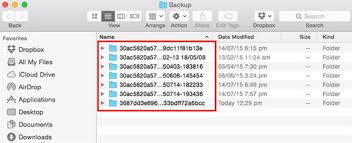
- win8系统:c:⁄⁄users⁄⁄用户名⁄⁄appdata⁄⁄roaming⁄⁄apple computer⁄⁄mobilesync⁄⁄backup目录下。
- xp系统:c:⁄⁄documents and settings⁄⁄用户名⁄⁄application data⁄⁄apple computer⁄⁄mobilesync⁄⁄backup目录下。
- vista/win7系统:c:⁄⁄users⁄⁄用户名⁄⁄appdata⁄⁄roaming⁄⁄apple computer⁄⁄mobilesync⁄⁄backup目录下。
用户还可以根据自己的需求,在itunes工具中设置自定义存放位置。
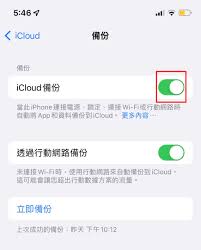
除了icloud和itunes,用户还可以选择第三方软件来进行数据备份。这些软件通常提供更灵活多样的备份方式,可以满足用户的不同需求。使用第三方软件备份数据的步骤如下:
1. 在官网下载并安装靠谱的备份工具,如牛学长、果备份等。
2. 将手机通过数据线连接至电脑,打开备份工具。
3. 按照工具提示,选择需要备份的数据类型,点击开始备份。
使用第三方软件备份数据时,务必选择正规、可靠的工具,以避免数据泄露或损坏。
苹果手机的备份方式多种多样,用户可以根据自己的需求和习惯选择合适的备份方法。无论是使用icloud云端存储,还是通过itunes电脑连接,亦或是借助第三方软件,都能轻松实现数据备份。在备份过程中,务必确保电量充足、网络稳定,并定期查看和管理备份文件,以确保数据安全。
通过以上方法,用户可以轻松找到苹果手机的备份文件,实现数据的安心管理。
相关软件